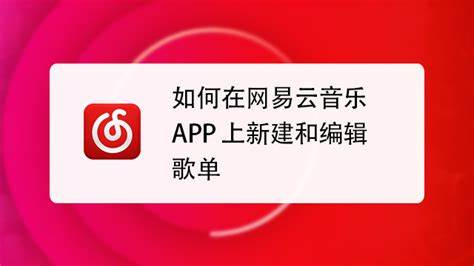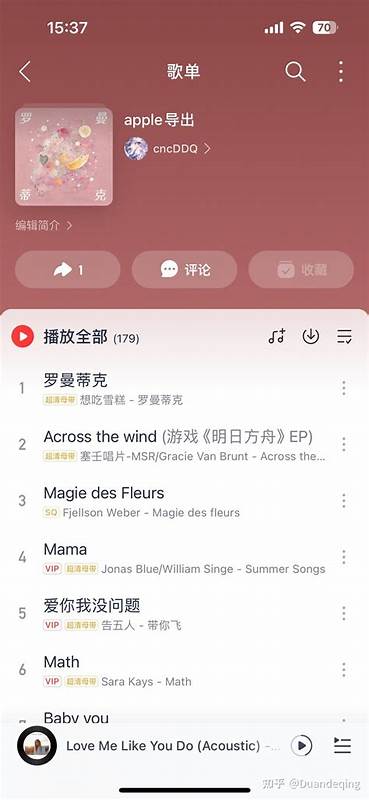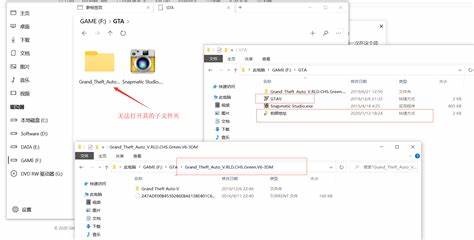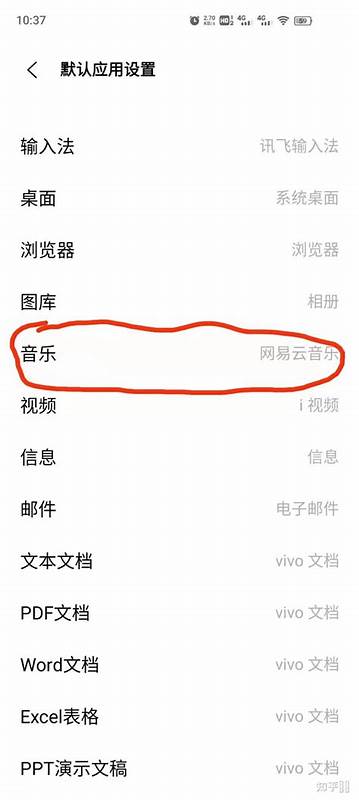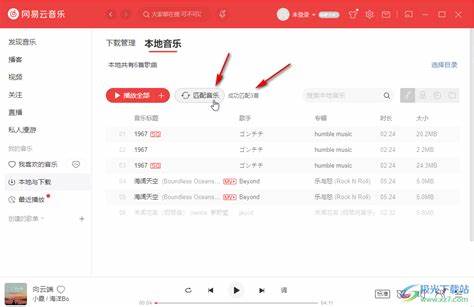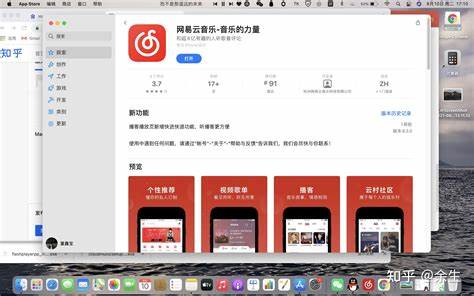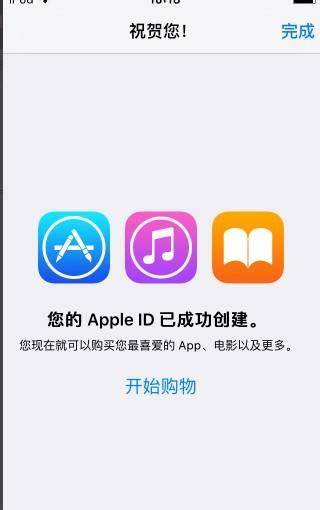NetEase Cloud Music — это популярный музыкальный стриминговый сервис, который благодаря своей богатой библиотеке и удобному интерфейсу завоевал миллионы пользователей по всему миру. Помимо возможности прослушивания множества треков, сервис предоставляет уникальную функцию – музыкальное облачное хранилище, или музыкальный «облачный диск», что позволяет загружать собственные локальные файлы и слушать их на любых устройствах, где установлен NetEase Cloud Music. Такая возможность особенно актуальна для тех, кто хранил большую коллекцию музыки на своем устройстве и хочет иметь к ней постоянный доступ, не занимая лишнего места в памяти телефона или компьютера. В этом материале подробно рассматривается, как правильно загрузить локальную музыку на музыкальный облачный диск NetEase Cloud Music, чтобы наслаждаться любимыми композициями повсеместно и без ограничений. Зачем загружать локальную музыку в облако? В эпоху цифровых технологий все больше пользователей предпочитают иметь всю свою музыку в одном месте, не зависимо от устройства.
Однако загружать музыку, купленную или скачанную из различных источников, можно по-разному. Локальная музыка хранится обычно только на одном устройстве — мобильном телефоне, планшете или ПК. Когда возникает необходимость сменить устройство или очистить память, доступ к любимым трекам может потеряться. Облачное хранилище NetEase Cloud Music решает эту проблему, позволяя загружать локальные мелодии в безопасное пространство в интернете и затем прослушивать их через аккаунт на любом устройстве. Преимущества использования облачного диска в NetEase Cloud Music очевидны.
Во-первых, экономия места на устройстве, потому что файлы не нужно хранить локально. Во-вторых, доступ к музыке возможен не только на телефоне, но и на компьютере или планшете, что очень удобно в дороге, на работе или дома. В-третьих, музыка всегда под рукой даже после смены устройства, достаточно войти в свой аккаунт. Более того, сервис позволяет создать индивидуальную библиотеку, сочетая загруженную локальную музыку и легальный каталог песен NetEase. Подготовка к загрузке Перед загрузкой музыки в облачное хранилище необходимо убедиться, что у вас установлен NetEase Cloud Music и вы успешно вошли в свой аккаунт.
Для процесса загрузки удобнее использовать мобильное приложение, так как оно предлагает простой и интуитивно понятный интерфейс. Убедитесь, что локальные музыкальные файлы доступны на вашем устройстве и не повреждены. Лучше всего использовать форматы аудио с высокой совместимостью, такие как MP3, WAV или FLAC, чтобы избежать проблем с воспроизведением в сервисе. Также важно проверить состояние интернет-соединения, так как закачка файлов в облако требует стабильного и достаточно быстрого соединения, особенно когда речь идет о больших аудиофайлах. Если у вас есть большой объем музыки для загрузки, рекомендуется использовать Wi-Fi-сеть, чтобы избежать больших затрат мобильного трафика.
Процесс загрузки локальной музыки в музыкальный облачный диск Чтобы начать загрузку локальной музыки в облако, нужно открыть приложение NetEase Cloud Music и перейти в главное меню. Для этого нажмите на значок с тремя горизонтальными полосками, обычно расположенный в левом верхнем углу интерфейса. В появившемся меню найдите и выберите раздел «Музыкальный облачный диск». Внутри раздела «Музыкальный облачный диск» вы увидите кнопку или опцию, которая предлагает загрузить локальную музыку. Нажмите на неё, после чего приложение автоматически откроет список доступных аудиофайлов на телефоне.
В этом списке вы сможете выбрать нужные композиции для загрузки. Рекомендуется внимательно выбирать файлы, которые действительно хотите видеть в вашем облаке, чтобы не засорять пространство лишней музыкой. После выбора нажмите кнопку «Загрузить» или «Отправить в облако». Процесс начала загрузки отображается на экране с индикатором прогресса. Время загрузки зависит от размера выбранных файлов и скорости интернета.
После успешного завершения загрузки музыки она станет доступна к прослушиванию через музыкальный облачный диск на всех ваших устройствах, подключенных к аккаунту. Управление и прослушивание загруженной музыки После загрузки файлов в облако, в основном разделе музыкального облачного диска можно найти все добавленные композиции. Здесь можно воспроизводить песни, создавать персональные плейлисты, а также управлять загруженной музыкой — удалять ненужные файлы и обновлять библиотеку. Такой функционал дает возможность легко поддерживать порядок и быстро находить любимые треки. Музыкальный облачный диск позволяет также интегрировать загруженную музыку с остальной музыкальной библиотекой NetEase Cloud Music.
Это значит, что вы сможете легко переключаться между потоковыми треками и своими локальными композициями без необходимости покидать приложение. Советы по использованию и оптимизации Для максимального удобства рекомендуется регулярно обновлять приложение NetEase Cloud Music до последней версии, так как разработчики постоянно добавляют новые функции и улучшают работу облачного хранилища. Если у вас возникли проблемы с загрузкой музыки, проверьте формат файлов и стабильность интернет-соединения. Помимо этого, стоит уделять внимание качеству загружаемых треков. Лучше загружать музыку в высоком качестве, если позволяет место в облаке, чтобы наслаждаться четким и чистым звучанием без компромиссов.
Также рекомендуется периодически создавать резервные копии локальной музыки на внешний накопитель, на случай случайной потери данных. Стоит помнить, что хотя музыкальный облачный диск в NetEase Cloud Music может предлагать большие объемы хранения, иногда могут действовать определённые ограничения по объему загружаемой музыки в зависимости от типа аккаунта пользователя. Узнать подробности можно на официальном сайте сервиса или в разделе справки приложения. Выводы Функция загрузки локальной музыки в музыкальное облачное хранилище NetEase Cloud Music — это удобный и современный способ сохранить любимые композиции и всегда иметь к ним доступ. Благодаря простому и понятному процессу загрузки, поддержке множества аудиоформатов и интеграции с основной музыкальной библиотекой, пользователи получают возможность слушать свою коллекцию музыки на любом устройстве без ограничений.
Такой подход не только повышает комфорт прослушивания, но и позволяет экономить память устройства и избежать потери файлов при смене смартфона или очистке памяти. Использование облачного диска в NetEase Cloud Music становится смарт-решением для тех, кто ценит свою музыкальную коллекцию и стремится к удобству и мобильности. Следуя представленным рекомендациям, можно быстро и легко загрузить локальную музыку в облако и наслаждаться ей в любое время и в любом месте.